
As unidades de estado sólido teñen unha serie de características distintivas dos discos duros, que se deben ter en conta durante a operación. Como parte do artigo de hoxe, diremos como configurar SSD Mini Tweaker.
Comezar co programa
SSD Mini Tweaker é unha aplicación compacta, pero ben funcional que permite configurar finamente varios aspectos da interacción do sistema con SSD. Desconectando os servizos excesivos e redundantes que non leven a carga útil cando se traballa cunha unidade de estado sólido ou danar directamente o dispositivo, pode aumentar significativamente as liñas de dispositivo do dispositivo e aumentar a velocidade lixeiramente. Para comezar a traballar no programa, siga estes pasos:
Descargar SSD Mini Tweaker desde o sitio web oficial
- Cargar software mediante a referencia anterior.
- Comezar a instalación do programa PC premendo na "Revisión ..." para determinar o lugar para iso.
- Seleccione Localización de almacenamento para a aplicación e faga clic en Aceptar.
- Fai clic en "Extracto" para descomprimir os ficheiros do programa.
- A aplicación non se abre automaticamente. Polo tanto, introduza o cartafol especificado durante a instalación, manual e executa a versión que corresponde ao seu sistema operativo, apertura SSD miniweaker 2.9 x32 para versións de 32 bits de Windows e SSD Mini Tweaker 2.9 x64 para versións de 64 bits.
- Ao abrir, o programa mostrará unha xanela que contén unha lista de filas con garrapatas e varias accións.
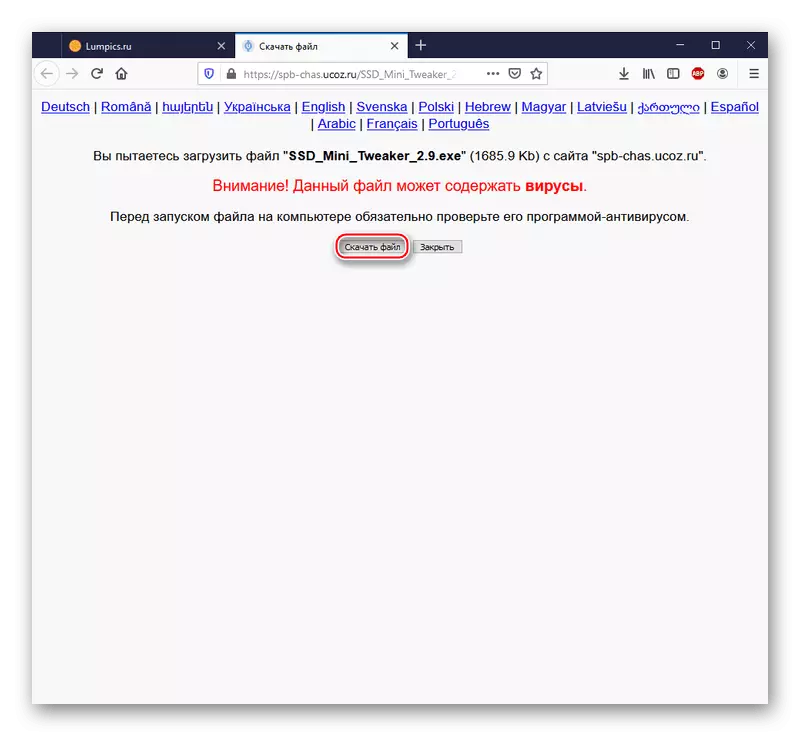
ATENCIÓN! Non te preocupes, os virus mencionados na páxina de descarga, no instalador alí. Tal advertencia é parte da política de seguridade do servizo de hospedaxe de Ucoz e aparece en calquera descarga. Pero se aínda ten preocupacións, recomendamos que asegúrese de que a ausencia de elementos maliciosos marcan as ligazóns en liña.
Ler máis: Sistema de verificación en liña, ficheiros e ligazóns a virus
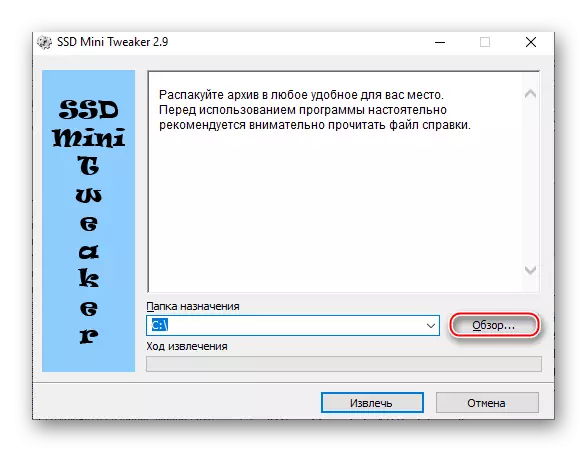


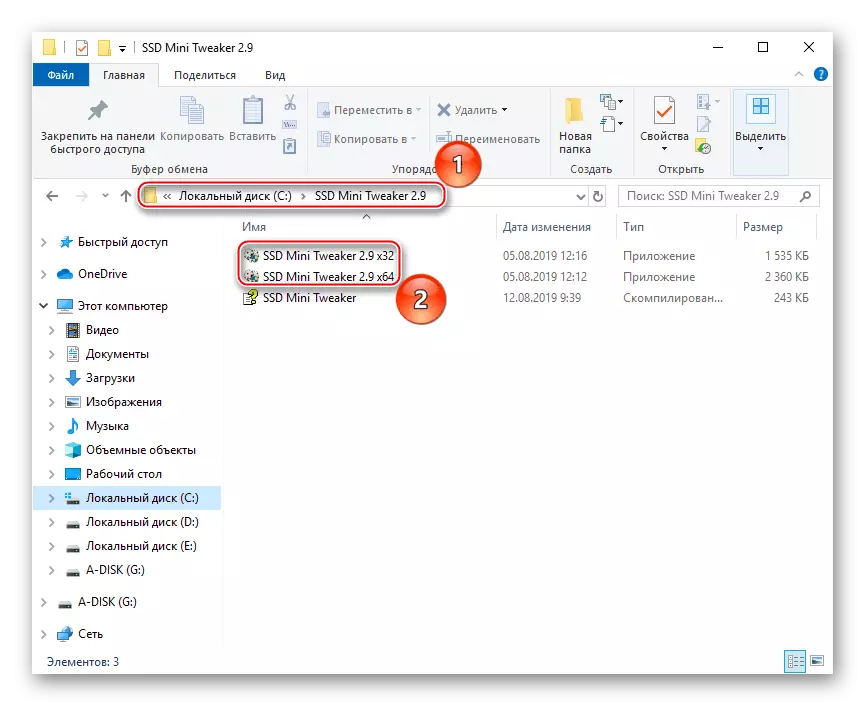
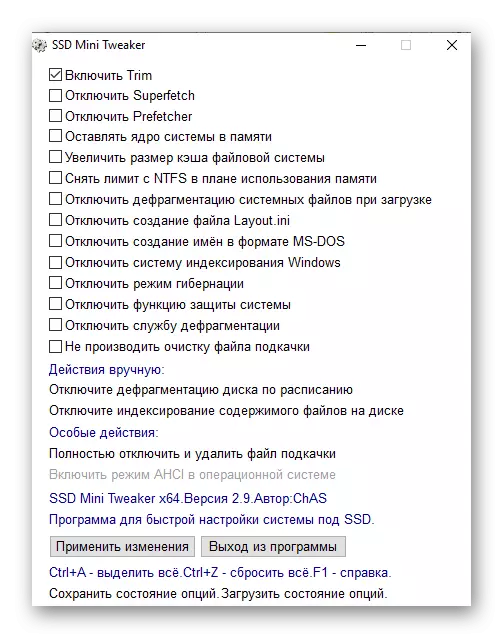
VER TAMÉN: Configurar a unidade SSD para traballar baixo Windows 7 / Windows 10
A parte principal do traballo co programa
A esencia das manipulacións con SSD Mini Tweaker é permitir que as opcións ofrecidas. O usuario necesita poñer as garrapatas en varias liñas que sexan responsables de accións específicas asociadas ao traballo de discos ou CD en particular. Cada un dos axustes presentados débese contar detalladamente, considerando o impacto na liña habilitada ou discapacitada no sistema e na velocidade da computadora no seu conxunto.
Activar trim.
O comando Trim é responsable da función de notificación SSD sobre os bloques de datos dispoñibles que xa non son utilizados polas aplicacións de SO. Así, pódense limpar sen prexudicar o dispositivo de forma independente.
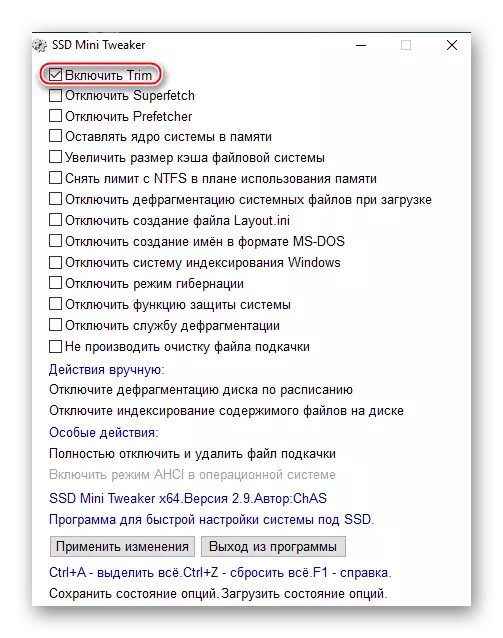
Por defecto, esta configuración está incluída, ademais, é crítica. Este estado está xustificado polo feito de que sen el, sería necesario eliminar regularmente os ficheiros non utilizados e temporais da unidade manualmente ou as ferramentas OS, que no modo de uso estándar levan á degradación progresiva de lectura e escritura a SSD. Polo tanto, a opción especificada non está tocada, e é imposible desactivar a través de SSD Mini Tweaker.
Desactivar SuperFetch.
Servizo "SuperFetch", a chamada Super-mostra, existe no sistema para caché os ficheiros máis populares. É dicir, proporciona a inicialización máis rápida á solicitude do usuario, movida predeterminada os datos necesarios en memoria RAM.

No caso de traballar con unidades de estado sólido, isto é redundante debido ao atraso mínimo na alimentación de datos e pode desactivarse sen danos. Ademais, a nivelación de necesidade innecesaria para intercambiar datos con RAM definitivamente afectará positivamente a durabilidade de SSD.
Ver tamén: cal é o responsable do servizo SuperFetch en Windows 7 / Windows 10
Desactivar a prefetch.
O servizo prefetch ou a mostra preliminar é a base para crear unha "superfetch" relacionada con ela. Este elemento do sistema permite que o disco duro coloque o número de programas especificado (ata 128 entradas) en memoria RAM. A lista inclúe aplicacións que se usan máis a miúdo para observar o servizo. Despois dalgún tempo, despois de deter o uso activo, descargado, pero non na memoria do disco, senón no ficheiro de paginación. O mellor de todos os compoñentes anteriores funcionan xuntos, porque Superfetch tamén analiza o comportamento do usuario e OS, reiniciando ficheiros con HDD na memoria RAM, que xa foron descargados, segundo sexa necesario.
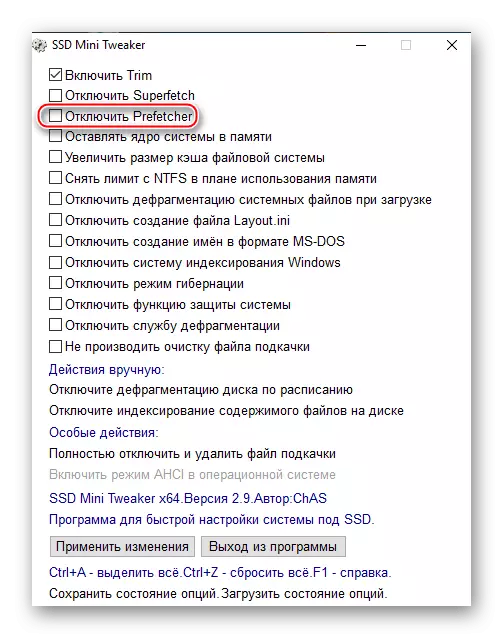
Igualmente, como a versión anterior, o servizo neste elemento pode desactivarse sen danos ao sistema debido a unha maior velocidade de lectura / escritura en unidades de estado sólido en comparación con discos duros e reducir o número de ciclos de sobrescrición.
Deixar o kernel do sistema en memoria
O kernel é un elemento central de unión do sistema, debido a que se proporciona os programas de acceso para a potencia de PC. Windows, comezando con Vista, dotado da capacidade de mover o kernel desde a unidade ata o ficheiro de paginación e en memoria RAM para garantir un maior rendemento.

Pode especificar Windows que quere deixar o seu núcleo en RAM, fixando así a súa localización e rexeitando a necesidade de movementos constantes á unidade e a partir del. Utilidade para SSD e consiste en minimizar o número de operacións de reescritura de ficheiros. Polo tanto, ten sentido activar esta opción.
ATENCIÓN! Para traballar correctamente, cando habilita a configuración mencionable, é necesaria máis de 2 GB de RAM. En caso contrario, o kernel non poderá sentarse adecuadamente na memoria RAM e o sistema diminuirá. Pero as consecuencias negativas máis significativas son posibles.
Ampliar a caché do sistema de ficheiros
Esta configuración está deseñada para mellorar o rendemento da PC e afectar a frecuencia de rexistrar bloques de ficheiros á unidade, reducíndoo. Un número menor de recursos para o SSD afectará positivamente a duración do seu funcionamento.

A opción recoméndase especialmente para sistemas de servidores e require unha gran cantidade de RAM (máis de dous gigabytes), pero estas son só consultas mínimas.
Ler tamén: Métodos para limpar a caché en Windows 10
Retire o límite con NTFS en termos de uso da memoria
A eliminación do límite NTFS aumentará o número de sistema de ficheiros de sistema de ficheiros dispoñible para a caché e, en consecuencia, aumentará a cantidade de operacións de lectura / escritura dispoñible para a memoria RAM.

Esta configuración simplifica o lanzamento de varias aplicacións ao mesmo tempo, mellorando o rendemento no proceso de operación paralela. Pero isto ten un prezo que expresa en alta e ao mesmo tempo as solicitudes escalables relativas ao volume de memoria RAM. Por desgraza, non poderemos chamar ao número exacto de RAM Gigabytes necesarios. Os requisitos para habilitar a configuración mencionada non son uniformes para todos e dependen do volume dunha determinada unidade e do número de aplicacións instaladas en Windows.
Desactivar a desfragmentación do ficheiro do sistema ao cargar
A desfragmentación dos ficheiros necesarios para iniciar o sistema é unha medida eficaz ao traballar cun disco duro para acelerar a carga do SO. Pero as características de deseño de unidades de estado sólido e alta velocidade de lectura de datos non o fan sen sentido e mesmo unha función de prexudicar a SSD. Separadamente, os perigos serán establecidos a continuación a mención de case o mesmo nome.
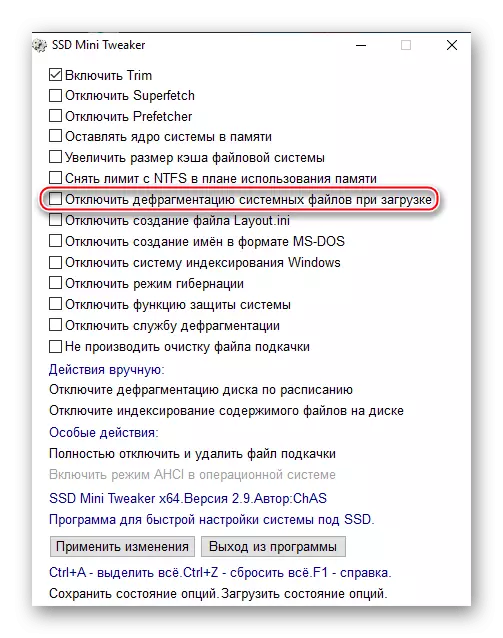
Os desenvolvedores de programas recomendados para desactivar a desfragmentación do ficheiro do sistema cando a Windows está cargada, para non producir gastos de recursos SSD irracional.
Desactivar a creación de ficheiros de deseño
O ficheiro referido ao ficheiro almacena os datos utilizados polo desfragmentador de Windows. "Layout.ini" fornece unha lista de ficheiros e carpetas necesarias cando executan operacións e aplicacións.
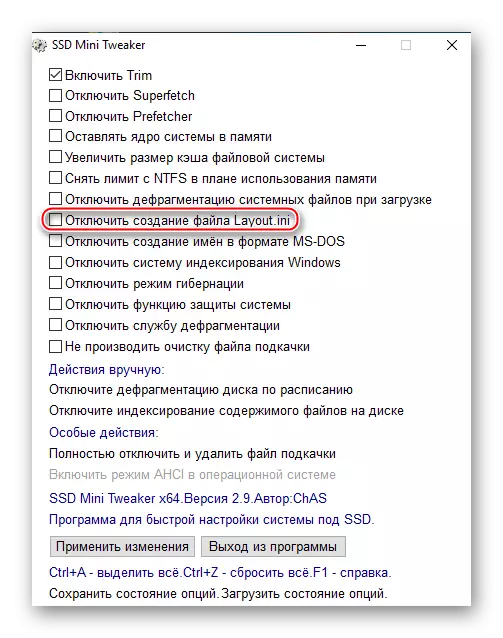
O desfragmentador usa esta información para a localización óptima dos datos do disco ríxido para que a cabeza do dispositivo teña experiencia para camiñar por toda a superficie da unidade en busca dos elementos desexados. En SSD, debido á falta de partes mecánicas, esta función non é necesaria. É interesante notar que o parámetro alcanza a máxima eficiencia xunto coa opción "Desactivar prefetch". Se non, só é posible borrar o ficheiro actual, pero pode devolver durante o proceso de mostra preliminar.
Desactivar a creación de nomes en formato MS-DOS
Esta configuración permite que o sistema de ficheiros NTFS poida procesar rapidamente os datos almacenados debido á rescisión do soporte dos nomes no formato "8.3". O formato de nome mencionado é percibido por arcaico e / ou software construído sobre estruturas de procesamento de información desactualizada.

Desactivar o soporte non fai mal a Windows. Esta medida incluso mellorará a velocidade, pero algunhas aplicacións antigas e de 16 bits poden comezar a experimentar dificultades para atopar cartafoles e ficheiros con nomes longos, polo que o aspecto negativo é reducir a compatibilidade.
Desactivar o sistema de indexación de Windows
O servizo de busca de Windows Windovs usa a indexación de cartafoles e ficheiros para aumentar o rendemento do sistema operativo por recursos regulares á unidade. É aceptable para HDD, pero SSD só gasta un recurso, facendo a velocidade de velocidade en todo.

Poderiamos recomendar que esta configuración poida estar desactivada para proporcionar unha longa duración do uso da unidade de estado sólido se non fose por un "senón". Non se pode garantir o funcionamento correcto do servizo de busca de Windows sen a indexación. É dicir, cando acende a configuración anteriormente mencionada, corre o risco de estar sen unha ferramenta de sistema conveniente para buscar ficheiros e aplicacións. Pero é posible facer unha indexación de desactivación selectiva, usando o elemento "Deshabilitar a indexación dos contidos dos ficheiros nun disco" nas "accións manualmente". E os desenvolvedores permiten a opción de substituír a busca estándar nunha solución de terceiros.
Ler tamén: cal é a indexación de ficheiros no disco ríxido
Desactivar o modo de hibernación
Inmersión na hibernación, a computadora suspende todos os procesos activos, pero o fai para poder retomar rapidamente o traballo do lugar de parada. Os programas de execución e os datos procesados restablécense a partir de RAM a un ficheiro especial "HIBERFIL.SYS" e, ao saír do soño, volve a RAM.
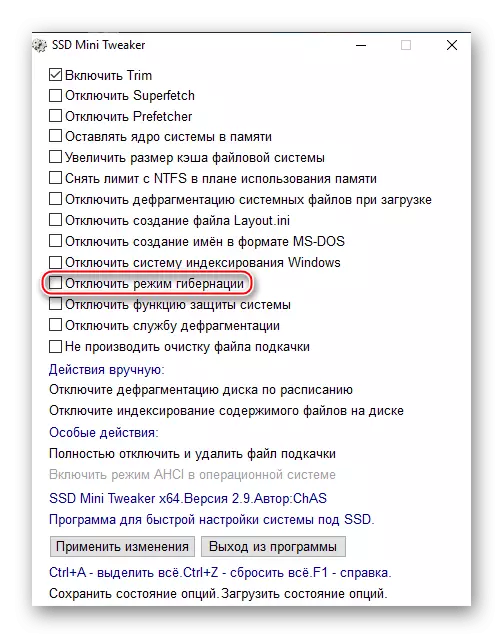
A esencia da operación é que "HIBERFIL.SYS" non se crea directamente ao cambiar á hibernación. Sempre está presente na computadora e é igual ao volume de memoria RAM, á espera da colocación da información. É dicir, está expresado figurativamente, é un recipiente baleiro para os datos que está en memoria RAM para movelos rapidamente ao espazo baleiro e, a continuación, volva. Non se sobrescribe automaticamente (co cambio e acumulación de ficheiros e procesos en memoria RAM), pero sempre ocupa un lugar, polo que ten sentido desactivar o modo de hibernación cunha pequena cantidade de memoria RAM.
Ler tamén: Desactivar a hibernación en Windows 7 / Windows 10
Desactivar a función de protección do sistema
A configuración permítelle borrar o disco desde os puntos de verificación de Windows. Deste xeito, a unidade está exenta da necesidade de almacenar datos para a recuperación, que libera o espazo. E non é posible que non se permita a posibilidade de crear novos puntos, o que significa que se reduce o número de operacións de gravación / reescritura. O beneficio da activación é máis espazo libre e unha carga máis pequena en SSD, que permite manter o seu rendemento por un período máis longo.

O menos é que nunha emerxencia non poderás restaurar Windows a un determinado estado. Por exemplo, pouco antes do fracaso crítico ou crear un punto de recuperación antes de calquera experimento con PC. Nos casos listados, terá que volver ao estado inicial se a computadora deixa de funcionar de forma adecuada.
Ver tamén:
Restaurar ficheiros do sistema en Windows 7 / Windows 10
Recuperamos Windows 10 a Source
Desactivar o servizo de desfragmentación
Como se indica na "desfragmentación de desconexión dos ficheiros do sistema ao cargar", a desfragmentación non é necesaria por unha unidade de estado sólido debido ás características de deseño e á falta de pezas mecánicas. SSD non necesita reestruturar ficheiros e as súas partes para que aqueles que expresen figurativamente, "mentir" o máis próximo posible. Usar a configuración de referencia desactiva a desfragmentación da computadora completamente, que afecta positivamente a SSD, xa que reduce o número de solicitudes ao dispositivo.
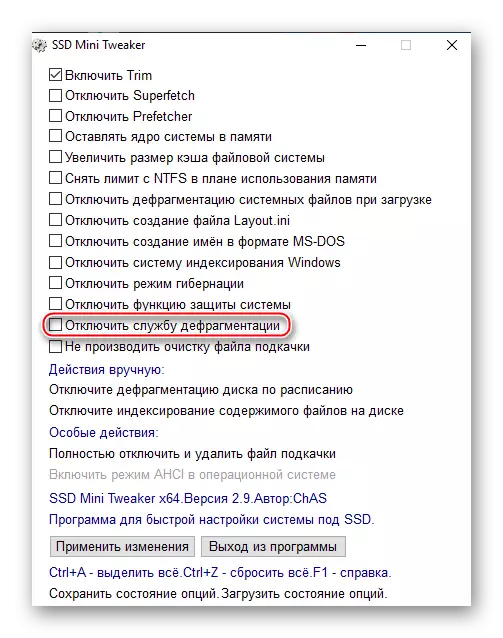
Pero isto afecta negativamente aos seus discos duros, que, máis probable, traballan xunto con SSD. Eles están en extrema necesidade de desfragmentación, no caso inverso, o dispositivo non será capaz de ler rapidamente os datos que están nun estado fragmentado. Os desenvolvedores aconsellan a aplicar a parada só cando a computadora usa unidades de estado extremadamente sólido, e se non é así, recomendan que o servizo sexa parcialmente, eliminando o número da lista de desfragmentación nun calendario, co que a "acción manual "Axúdase:" Desconectar a desfragmentación do disco programada ", que a redirixirá ao control do sistema operativo desexado.

Non limpe o ficheiro de paginación
Se o seu PC ten un ficheiro de paginación, situado en SSD, significa que o procedemento para a limpeza do FP ocorre durante o reinicio. Isto aumenta a duración do reinicio da computadora e recibe unha solicitude ao disco cada vez, e iso de novo e reencarna os datos nel. Este procedemento non beneficia a unidade e a velocidade das fiestras no seu conxunto.

Este elemento non ten mencións significativas e pode ser aplicado por todos os usuarios prácticos, agás que vostede sabe exactamente o que precisa para eliminar os datos temporais do ficheiro de paginación con cada sistema reiniciar.
Desactivar e eliminar o ficheiro de intercambio
A primeira acción especial e algo radical. Lembre que o ficheiro de paginación é un mecanismo de almacenamento que normalmente está contido en memoria RAM. Os datos que non se usan actualmente están descargados desde a RAM no FP na unidade e están esperando a súa hora ata que o usuario abre unha aplicación que precisa información operativa. Isto refírese ás aplicacións que se executan en bandexa e fiestras frescas. Desactivar o ficheiro de paginación será afectado positivamente reducindo o número de operacións producidas a petición a SSD e, polo tanto, a durabilidade do dispositivo. Esta medida tamén liberou a cantidade ENNO dun gigabyte dun espazo virtual (por defecto, o volume do FP está fixado a un nivel dúas veces máis do RAM).
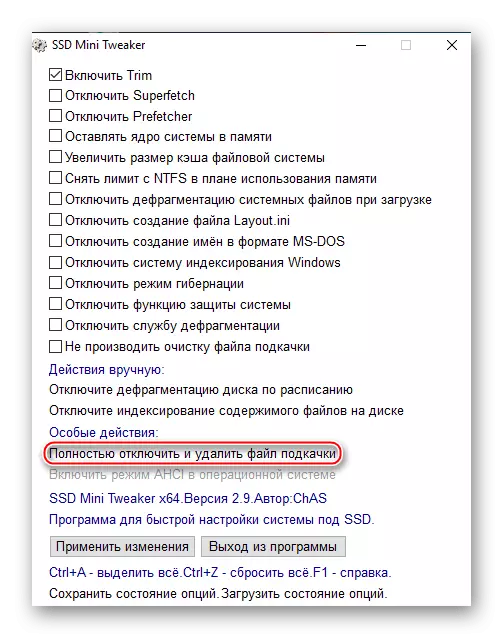
Debe ter en conta que desactivar o ficheiro de paginación é unha medida bastante situacional. Para a correcta implementación deste evento, cómpre asegurarse de que o volume físico de memoria RAM é suficiente para que o sistema funcione sen demora en ausencia do seu equivalente virtual. E mesmo se a memoria RAM é suficiente, ten en conta que algunhas aplicacións para a operación suave aínda son necesarias polo FP debido ás características da estrutura de código e do concepto de interacción con memoria virtual.
Activar o modo AHCI no sistema operativo
A interface avanzada do controlador host permite a unidade (tanto HDD como SSD) conectada a través da interface SATA para interactuar de forma máis efectiva co sistema operativo.
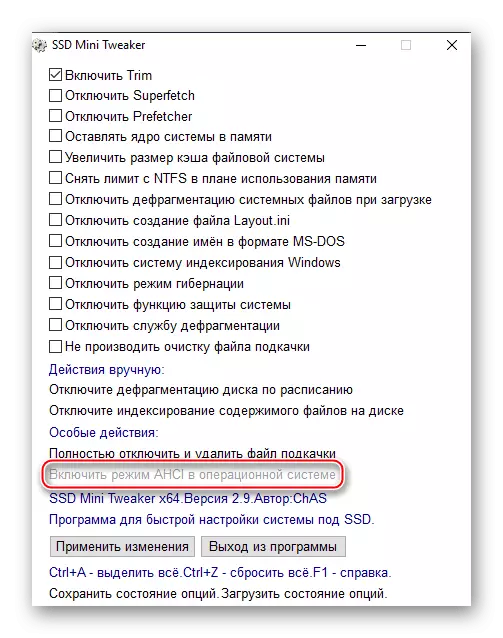
A inclusión deste compoñente non ten efectos negativos e, pola contra, recoméndase ao conectar unha unidade de estado sólido a través de SATA.
Nota: SSD conectado a través de PCI Express, M.2 ou USB, tal opción será bloqueada.
Ver tamén:
Que é o modo AHCI en BIOS
Activar o modo AHCI en BIOS
Perfís aproximados para a configuración
E agora, cando cada elemento ea súa influencia son desmontados, podemos dar varias recomendacións xeneralizadas sobre como configurar correctamente SSD Mini Tweaker. Como podes notar, non cada opción é capaz de proporcionar un efecto positivo indiscutible sobre a unidade de estado sólido e no sistema no seu conxunto. Ademais, algúns axustes son bastante específicos e situacionais, polo que imos ofrecer e considerar varios perfís comúns.
Perfil: Desactivar elementos innecesarios
Para este perfil, recomendamos poñer as garrapatas fronte a estas liñas:
- "Desactivar SuperFetch";
- "Desactivar a prefetcher";
- "Desactivar a desfragmentación dos ficheiros do sistema ao cargar";
- "Desactivar a creación de ficheiros de deseño."
Despois diso, debes facer clic no botón "Aplicar cambios".
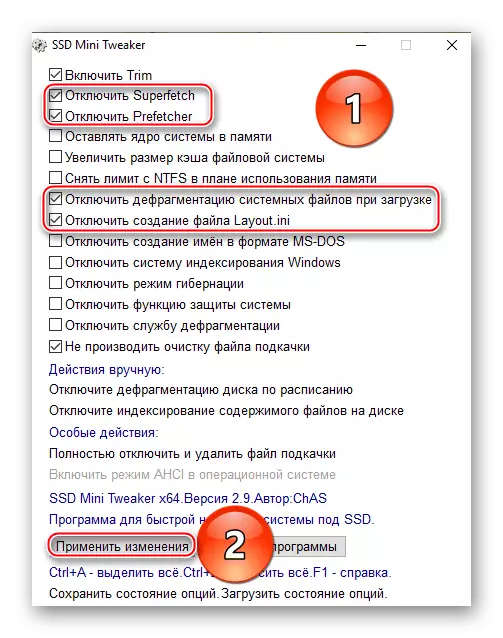
Este conxunto de medidas permitirache cortar servizos completamente innecesarios que non aumenten o rendemento de Windows cando o OS está situado en SSD. Non obstante, os elementos desconectados listados gastan o recurso da unidade, reducindo o tempo total do seu funcionamento. Neste caso, o perfil non inspira as opcións que teñen certos requisitos para manter o correcto funcionamento do sistema.
Perfil: descarga SSD
Agora marque tales opcións:
- "Deixar o kernel do sistema na memoria";
- "Retire o límite con NTFS no plan de uso da memoria."
E prema en "Aplicar cambios".

Se unha computadora feita a medida ten suficientes RAM para cancelar a capacidade sistémica para compensar a falta de memoria RAM, entón pode aplicar ese perfil. Cando está activado, a memoria RAM úsase maximamente no canto de carga en SSD e solicitudes regulares á unidade. Cremos que polo menos 8, pero mellor que 16 GB, será suficiente para incluír as opcións mencionadas anteriormente.
Perfil: aumentando a velocidade
Comprobe en liñas:
- "Desactivar a creación de nomes en formato MS-DOS";
- "Non limpe o ficheiro de paginación."
E tamén fai clic en LKM en "Aplicar cambios".

Usando estas opcións, tamén aumentará a velocidade do sistema Solid-State Drive, pero ten en conta que algúns programas, especialmente antigos, xa non poderán ver nomes de ficheiros e cartafoles.
Perfil: Durable SSD
Para establecer tal perfil, marca estas liñas:
- "Desactivar SuperFetch";
- "Desactivar a prefetcher";
- "Desactivar a desfragmentación dos ficheiros do sistema ao cargar";
- "Desactivar a creación de ficheiros de deseño.
- "Desactivar o sistema de indexación de Windows";
- "Desactivar o modo de hibernación";
- "Desactivar a función de protección do sistema";
- "Desactivar o servizo de desfragmentación";
- "Non limpe o ficheiro de paginación."
Non esqueza facer clic en "Aplicar cambios".
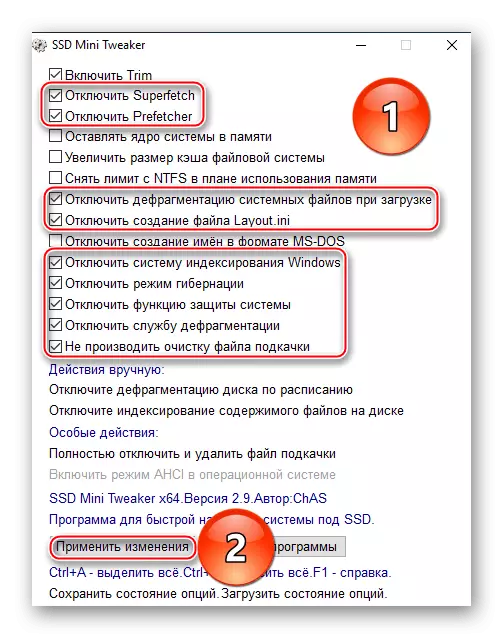
A activación das configuracións listadas reducirá lixeiramente o número de solicitudes de sistema operativo á unidade de estado sólido, mantendo así o seu recurso. Pero ten que sacrificar a busca do sistema de Windows, o modo de hibernación ea capacidade de restaurar o sistema a un determinado punto.
Nota: Para inicializar moitos parámetros, debes reiniciar a computadora, despois de aplicar cambios.
Resultado e asesoramento xeral
Como podes ver, configurar diversos aspectos da interacción do sistema cunha unidade de estado sólido a través de SSD Mini Tweaker son bastante extensos e dobres. Haberá opcións para diferentes sabor e características do PC, así como para varios modos de uso e preferencias persoais do usuario. Listamos e revisamos todas as liñas do programa mencionadas, a súa acción e influencia inmediata a longo prazo. Ademais, propuxéronse perfís xerais para diferentes situacións, pero non son canónicas e optimadas para todos. Polo tanto, a selección final dos parámetros debe permanecer para un usuario específico.
Non teña medo de experimentar e buscar o perfil máis adecuado para ti, seleccionando unha combinación de varias opcións segundo as preferencias persoais, unha configuración de ordenador e tipo de unidade de estado sólido. É interesante notar que aínda que configure algo que non está completamente correctamente, non levará á degradación inmediata do SSD. Entón, terá a oportunidade de volver ao estado orixinal se notas unha caída no rendemento ou un tipo de incomodidade diferente de converterse en determinadas configuracións.
Das accións xerais, recomendamos que deixes o ficheiro de paginación, pero transfírao a un disco duro. Isto permitirá que teña unha reserva de memoria virtual para programas intensivos de recursos como o mesmo Google Chrome, así como aqueles programas que non poden funcionar de forma eficaz sen FP. Tal medida gardará o sistema de velocidade e efecto positivo sobre a dispoñibilidade de memoria virtual, pero en tal situación non será necesario gastar o recurso SSD.
Ler tamén: Crear un ficheiro de paginación nunha computadora con Windows 7 / Windows 10
Adicionalmente, non recomendamos a desfragmentación desactivada por completo. A mellor solución só excluirá SSD da lista de desfragmentada automaticamente pola "desactivación da desfragmentación do disco en programación". Isto permitirá que manteña un evento útil referido para discos duros, pero non o permitirá afectar ás unidades de estado sólido.
Ler tamén: Desactivar a desfragmentación SSD en Windows 7 / Windows 10
Ademais, será útil para "activar o modo AHCI no sistema operativo" para optimizar a conexión SATA desde SSD. Por suposto, se a súa unidade de estado sólido está conectada a través da interface M.2, PCI Express ou USB, esta configuración non está dispoñible e só queda para aumentar o rendemento por hardware, seleccionando o slot e o cable das últimas versións para conectar.
Así, no marco do material anterior, contámoslles como configurar correctamente o Mini Tweaker SSD. O programa ten moitos parámetros que non son axeitados para calquera sistema operativo e use modales. Polo tanto, a súa lista óptima ten que elixir a si mesmo, cun préstamo ás nosas recomendacións. Se ten necesidade de máis información, use a axuda para un programa que aparece no mesmo cartafol con ficheiros executivos. Describe detalladamente as opcións e os comentarios do desarrollador están conectados a cada elemento da aplicación.
NOTA: Teña en conta que o programa SSD Mini Tweaker e este material só será útil cando o seu sistema operativo está nunha unidade de estado sólido. Non se recomenda aplicar un software de referencia se usa SSD para almacenar datos ou iniciar un rango limitado de programas a partir del, pero Windows está situado no HDD. No caso contrario, case todas as accións descritas poden danar seriamente o rendemento do ordenador e categóricamente impresas por un disco duro.
